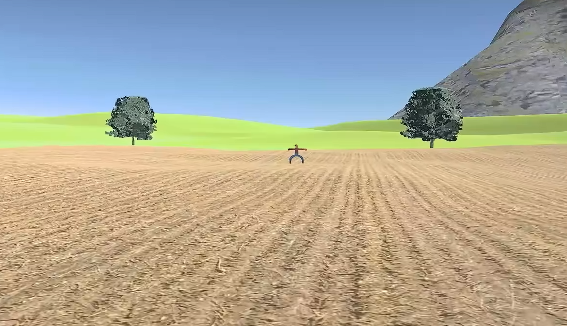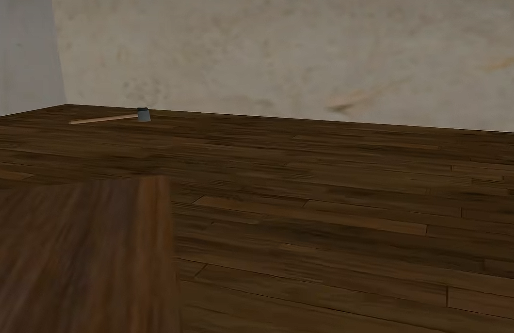约翰的农场简笔画教程:一步步教你画出可爱农场场景
时间:2025-10-30 | 作者: | 阅读:1832约翰的农场简笔画教程:一步步教你画出可爱农场场景?肯定有同学还不明白其它,下面让心愿游戏小编为你带来答案哦,快来看看吧!
随着游戏进程推进,约翰会不断靠近玩家所在的位置,营造出强烈的压迫感。此时,系统会触发一次绘画任务:玩家需在看板上绘制出特定人物的简笔形象。界面中会出现一个人物轮廓框作为参考模板,只需按照该轮廓进行描画即可。
开始绘画时,点击屏幕即可调出画笔工具。在描边过程中,不仅要贴合轮廓,还需注意不同部位的颜色要求。例如,头发、衣服或面部可能需要切换对应颜色才能正确还原形象。因此,在绘制时必须根据提示调整画笔色彩,确保每个区域都使用正确的颜色填充。
由于该任务具有时间限制,玩家必须迅速完成绘制。颜色信息可通过观察约翰出现时周围环境的变化来判断——当他进入特定区域时,画面中会短暂显示各部分应使用的颜色。利用这一机制,可以准确记忆并还原所需配色方案。顺利完成绘画后,约翰便会暂时撤离,为玩家争取宝贵的行动时间。
后续关卡中还会出现类似的绘画谜题,但绘制对象不再是约翰本人,而是其他重要物品或符号。尽管内容有所变化,其解谜逻辑与操作方式完全一致:依据提示轮廓描边,并按指示更换颜色。只要掌握这一核心技巧,所有同类谜题均可迎刃而解。
来源:https://www.wandoujia.com/strategy/15677262986413447265.html
免责声明:文中图文均来自网络,如有侵权请联系删除,心愿游戏发布此文仅为传递信息,不代表心愿游戏认同其观点或证实其描述。
相关文章
更多-

- 梦境护卫队S卡升星详细攻略:材料获取、步骤解析与技巧分享
- 时间:2025-12-30
-

- 梦境护卫队心灵试炼第四关通关攻略:详细步骤与技巧
- 时间:2025-12-30
-

- 斗罗大陆猎魂世界神赐魂环效果评测:属性加成、获取方式与实战表现分析
- 时间:2025-12-30
-

- 斗罗大陆零天青牛蟒详细玩法攻略与技能解析
- 时间:2025-12-30
-

- 斗罗大陆零手游邪月角色强度分析与实战表现评测
- 时间:2025-12-30
-

- 明日方舟终末地物资调度全攻略:高效获取与合理分配方法
- 时间:2025-12-30
-

- 巨神军师手游新手入门攻略:前期快速升级与资源规划指南
- 时间:2025-12-30
-

- 幻想少女公会最强阵容推荐:高输出高生存主流搭配攻略
- 时间:2025-12-30
精选合集
更多大家都在玩
大家都在看
更多-

- 三国天下归心交易玩法介绍
- 时间:2025-12-29
-
- 如同巨大高速风扇 俄罗斯计划打造人造重力旋转空间站
- 时间:2025-12-29
-

- 伤感网名往事归零男生(精选100个)
- 时间:2025-12-29
-

- 魔法工艺手游怎么下载
- 时间:2025-12-29
-

- DNF2026女鬼剑士徽章属性选择
- 时间:2025-12-29
-

- DNF2026女格斗家徽章属性选择
- 时间:2025-12-29
-

- 微信4字高端网名男生(精选100个)
- 时间:2025-12-29
-

- 古今2风起蓬莱下载地址一览
- 时间:2025-12-29